[삼]
피드백이나 질문에 대한 답변을 빨리 얻을 필요가 있습니까? Microsoft는 Microsoft Forms의 전원을 공급받는 빠른 폴링 기능을 Outlook 클라이언트와 Outlook 온라인으로 추가했습니다. 그것이 작동하는 방법은 다음과 같습니다.
내장 설문 조사 기능 빠른 투표 추가 기능 Office 365 및 Microsoft 365에서만 사용할 수 있습니다. Outlook 2016 또는 2019와 같은 독립 실행 형 버전의 Outlook을 사용하는 경우 폴리 옵션을 사용할 수 없습니다.
누구에게나 이메일을 제공하든 관계없이 투표를 누구에게나 답변 할 수 있습니다. Microsoft, Office 365 또는 Microsoft 365 계정, 웹 브라우저 및 인터넷 연결 만 필요하지 않습니다. 따라서 오래된 투표 옵션보다 훨씬 완벽한 솔루션입니다.
Microsoft Outlook Desktop Client에 폴링을 추가하십시오
Microsoft Outlook 응용 프로그램을 열고 새 전자 메일에서 삽입을 클릭합니다. 투표.
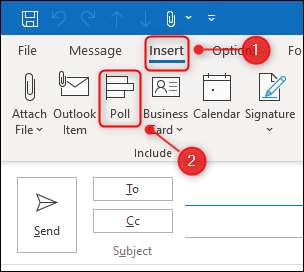
패널은 귀하의 질문과 가능한 답변을 입력 할 수있는 이메일의 오른쪽에 열리게됩니다.
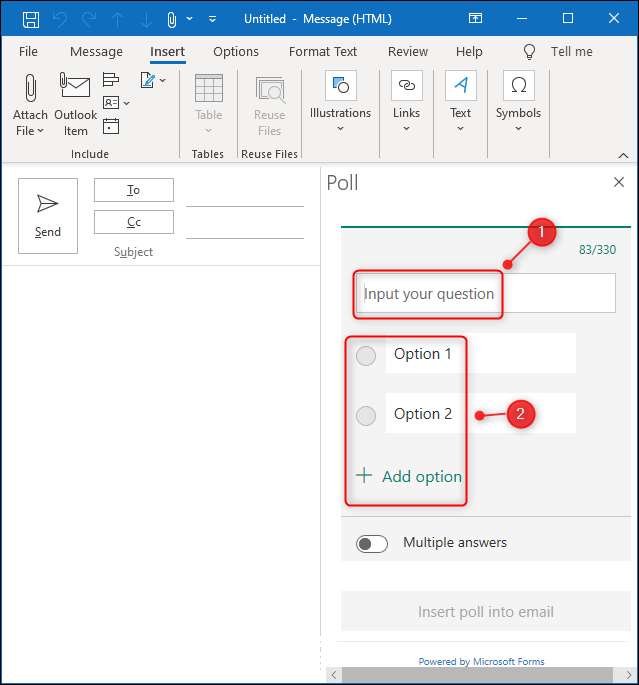
여러 답변을 허용 할 수는 있지만 전자 메일 폴리어에서 한 가지 질문을 할 수 있습니다. 폴링이 완료되면 "전자 메일로 폴링 삽입"버튼을 클릭하십시오.
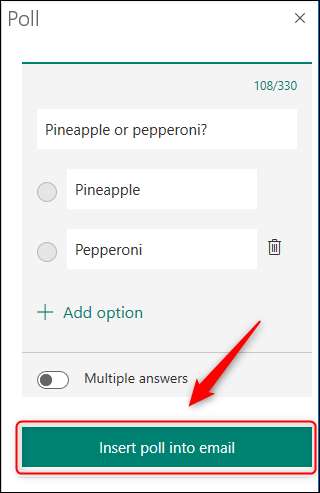
이메일의 제목 줄이 변경되고 설문 조사에 대한 링크가 이메일 본문에 넣습니다.

수신자에게 이메일을 보내면 링크를 클릭하고 설문 조사 질문에 답변 할 수 있습니다. 이메일은 자동으로 자동으로 CC가되어야하므로 투표해야합니다.
Microsoft Outlook 온라인에서 폴링을 추가하십시오
열려있는 Outlook의 웹 사이트 및 새 전자 메일에서 전자 메일 하단의 3 점 메뉴 아이콘을 클릭 한 다음 "폴"을 선택하십시오.
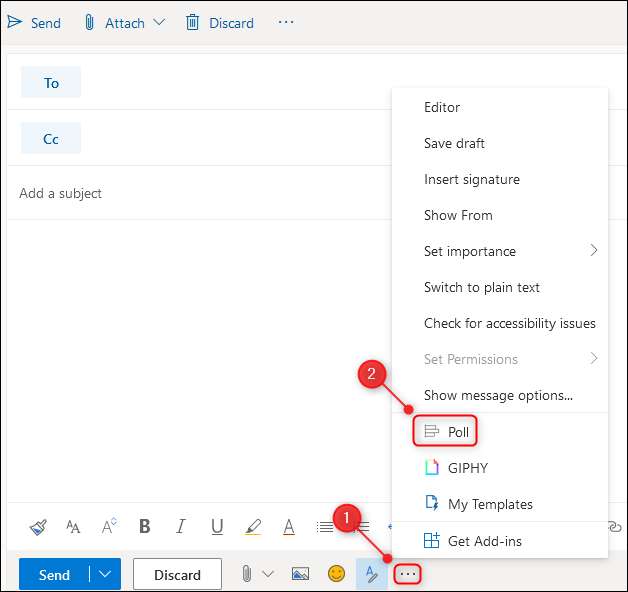
패널은 귀하의 질문과 가능한 답변을 입력 할 수있는 이메일의 오른쪽에 열리게됩니다.
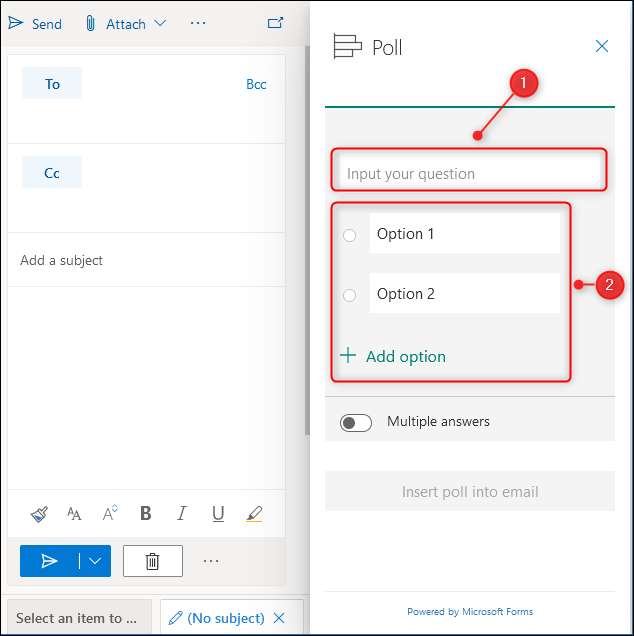
여러 답변을 허용 할 수는 있지만 전자 메일 폴리어에서 한 가지 질문을 할 수 있습니다. 폴링이 완료되면 "전자 메일로 폴링 삽입"버튼을 클릭하십시오.

이메일의 제목 줄이 변경되고 설문 조사에 대한 링크가 이메일 본문에 넣습니다.
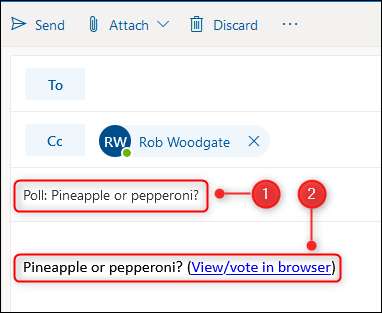
수신자에게 이메일을 보내면 링크를 클릭하고 질문에 답변 할 수 있습니다. 이메일은 자동으로 자동으로 CC가되어야하므로 투표해야합니다.
여론 조사는 어떻게 생겼습니까?
사람들이 당신이 보내는 링크를 클릭하면 그들은 Microsoft 양식 귀하의 질문이있는 응답 페이지.
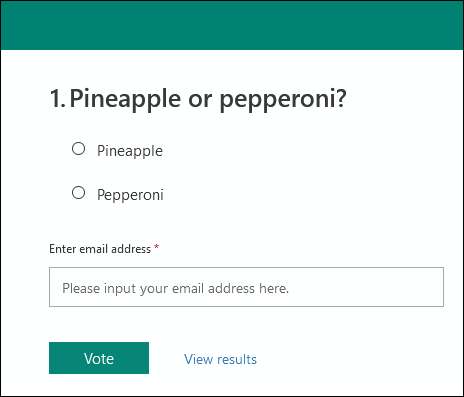
조직의 내부에서 설문 조사를 보내는 경우 양식이 전자 메일 주소를 자동으로 채우기 위해 시도합니다. 그렇지 않으면 이메일 주소 자체를 작성해야합니다.
설문 조사의 맨 아래에는 "결과보기"옵션이 있습니다.
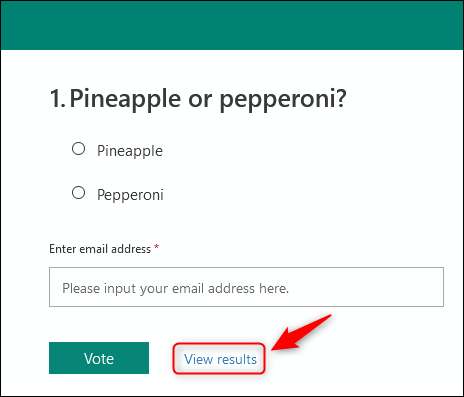
모든받는 사람은이 버튼을 클릭하여 설문 조사 결과를 볼 수 있습니다.
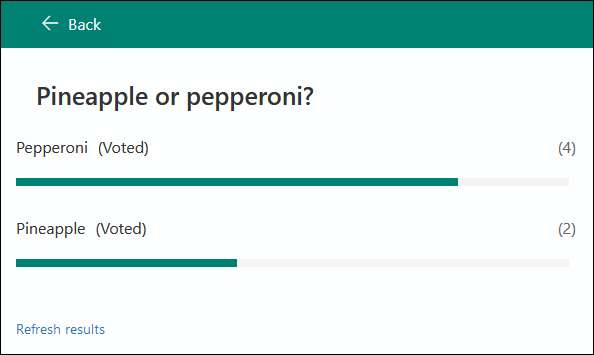
그러나, 그들은 무엇을 위해 투표 한 사람을 볼 수는 없으며, 투표를 보낸 사람만이 그렇게 할 수 있습니다.
완전한 투표 결과를 보는 방법
전자 메일에 폴링을 추가하면 Microsoft는 Office 365 또는 Microsoft 365 계정에 읽기 전용 Microsoft Forms 보고서를 작성합니다. 누가 투표 한 사람을 포함하여 결과를 보려면 열려 있습니다. Microsoft 양식 당신이 만든 설문 조사를 찾으십시오.
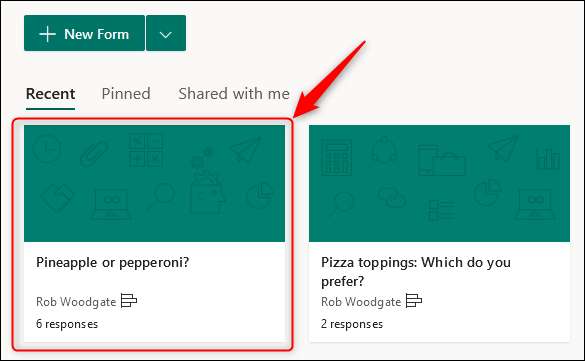
여론 조사를 클릭하여 열고 "응답"탭을 선택하십시오.
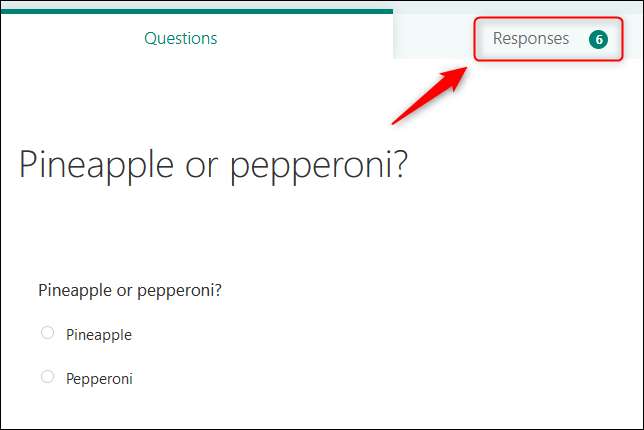
이렇게하면 결과의 분해가 표시됩니다. "결과보기"를 클릭하여 각 사람이 어떻게 투표했는지 확인하거나 "Excel에서 열기"를 선택하여 결과를 스프레드 시트로 내 보냅니다.
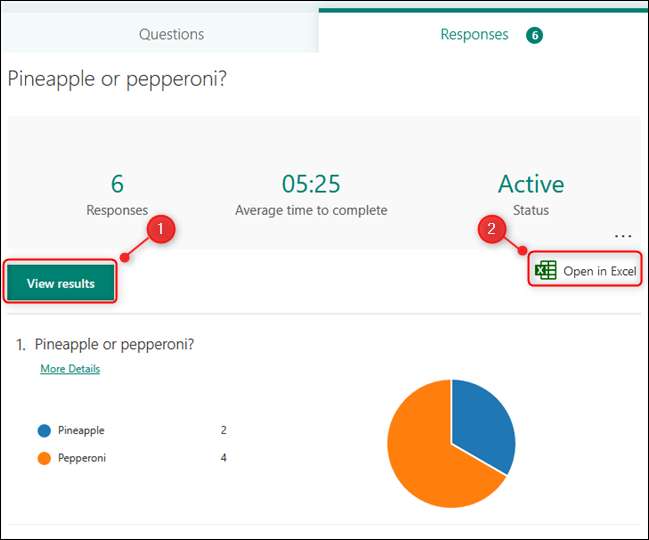
자신을 창조 한 양식과 달리 다른 사람에게 공동 작업 권한을 부여 할 수 없습니다. 따라서 오직 votes의 전체 고장을 볼 수 있습니다 (스프레드 시트로 내보내고 다른 사람들과 공유하지 않는 한).







